2015.5 OPEL ZAFIRA C radio
[x] Cancel search: radioPage 27 of 183

Rádio27Seznamy automaticky
uložených stanic
Stanice, které jsou v daném vlnovém
pásmu nejlépe přijímány, lze uložit
a volit v seznamech automaticky
uložených stanic.
Každé vlnové pásmo má 2 seznamy
automaticky uložených stanic ( AS 1,
AS 2 ) a do každého z nich lze uložit
6 stanic.
Poznámky
Právě přijímaná stanice je
zvýrazněna.
Automatické ukládání stanic
Podržte stisknuté AS, dokud se
nezobrazí zpráva o automatickém
uložení. Do dvou seznamů
automaticky uložených stanic se uloží 12 nejsilnějších stanic v aktuálním
vlnovém pásmu.
Pro zrušení funkce automatického
ukládání zvolte Zrušit.
Ruční ukládání stanic
Do seznamů automaticky uložených
stanic lze stanice ukládat také ručně.
Nastavte stanici, kterou hodláte
uložit.
Stisknutím AS otevřete seznam
automaticky uložených stanic nebo
přepnete na další seznam
automaticky uložených stanic.
Uložení stanice na pozici v seznamu: stiskněte odpovídající tlačítko stanice1...6, dokud není zobrazena
potvrzovací zpráva.
Poznámky
Ručně uložené stanice jsou během
procesu automatického ukládání
stanic přepsány.Vyvolání stanice
Pokud je to požadováno, stiskněte
AS a otevřete seznam automaticky
uložených stanic nebo přepnete na
další seznam automaticky uložených
stanic.
Stisknutím jednoho z tlačítek stanic
1...6 aktivujte stanici na odpovídající
pozici v seznamu.
Seznamy oblíbených
stanic
Do seznamů oblíbených stanic lze ručně ukládat stanice všech vlnových pásem.
Page 28 of 183

28Rádio
Do každého seznamu oblíbených
stanic lze uložit 6 stanic. Počet
dostupných seznamů oblíbených
stanic je možné nastavit (viz níže).
Poznámky
Právě přijímaná stanice je
zvýrazněna.
Uložení stanice Nastavte stanici, kterou hodláte
uložit.
Krátkým stisknutím FAV otevřete
seznam oblíbených stanic nebo
přepnete na další seznam oblíbených
stanic.
Uložení stanice na pozici v seznamu: stiskněte odpovídající tlačítko stanice1...6, dokud není zobrazena
potvrzovací zpráva.
Vyvolání stanice Pokud je to nutné, krátkým stisknutím
FAV otevřete seznam oblíbených
stanic nebo přepněte na další
seznam oblíbených stanic.
Stisknutím jednoho z tlačítek stanice
1...6 aktivujete stanici uloženou
v příslušném místě.Určení počtu seznamů
oblíbených stanic Stiskněte CONFIG a potom vyberte
Nastavení rádia . Vyberte Počet
oblíbených stránek pro zobrazení
příslušné podnabídky.
Zvolte počet oblíbených stránek,
které chcete zobrazit.
Rádiový informační
systém (RDS)
RDS je služba stanic FM, která
výrazně usnadňuje nalezení
požadované stanice a její
bezproblémový příjem.
Výhody RDS ■ Na displeji se objeví název programu nastavené stanice
namísto její frekvence.
■ Při vyhledávání stanice se informační systém naladí pouze na
stanice RDS.■ Informační systém vždy naladí vysílací frekvenci nastavené
stanice, která vykazuje nejlepší
příjem, a to prostřednictvím AF
(alternativní frekvence).
■ V závislosti na přijímané stanici zobrazí informační systém textrádia, který může, například,
obsahovat informace o aktuálním programu.
Nabídka Možnosti RDS
Pro otevření nabídky konfigurace
RDS stiskněte CONFIG a potom
vyberte Nastavení rádia .
Vyberte Možnosti RDS pro zobrazení
příslušné podnabídky.
Page 29 of 183

Rádio29
Aktivace funkce RDSAktivujte RDS.
Poznámky
Pokud je funkce RDS deaktivována,
nezobrazí se všechny položky
v nabídce Možnosti RDS .
Regionální Občas stanice RDS vysílají na
různých frekvencích různé regionální
programy.
Je-li funkce Regionální aktivována,
lze zvolit pouze alternativní frekvence (AF) se stejnými regionálními
programy.
Je-li funkce Regionální deaktivována,
jsou alternativní frekvence stanic
voleny bez ohledu na regionální
programy.
Zastavení posuvu textu Některé RDS stanice neuvádějí na
displeji pouze název programové
služby, ale také zobrazují doplňkové
informace o aktuálním programu.
Pokud se zobrazují doplňkové
informace je název programu skrytý.
Pro potlačení zobrazování
doplňkových informací aktivujte
Zastavení posuvu textu .
Text rádia
Pokud jsou funkce RDS a příjem
stanice RDS aktivovány, zobrazí se
pod názvem programu informace
o programu, který je právě aktivní, a o
právě přehrávané hudební skladbě.
Chcete-li informace zobrazit nebo
skrýt, aktivujte nebo deaktivujte Text
rádia .
Rádiová dopravní služba
(TP = dopravní program)Stanice rádiové dopravní služby jsou
stanice RDS, které vysílají zprávy
o dopravním provozu.
Pokud je rádiová dopravní služba
zapnuta, bude po dobu dopravního
hlášení přerušeno přehrávání médií/
rádia.
Zapnutí a vypnutí rádiové dopravní
služby
Pro zapnutí a vypnutí pohotovostní
služby dopravních hlášení
v informačním a zábavním systému
stiskněte TP.
■ Pokud je rozhlasová dopravní služba zapnuta, rozsvítí se na
displeji [ ].
■ Jestliže aktuální stanice není stanice rádiové dopravní služby,
automaticky se spustí vyhledávání
následující stanice rádiové
dopravní služby.
■ Jakmile je stanice rádiové dopravní
služby nalezena, na displeji se
zobrazí [TP].
Page 30 of 183

30Rádio
Hlasitost dopravních informací
Pro nastavení hlasitosti dopravních
hlášení zvolte Hlasitost dopravních
hlášení . Zobrazí se příslušná vnořená
nabídka. Nastavení upravte podle
potřeby.
Poslouchání pouze dopravních
hlášení
Zapněte rádiovou dopravní službu
a zcela ztlumte hlasitost informačního
a zábavního systému.
Zablokování dopravních hlášení
Zablokování dopravních hlášení,
např. během přehrávání CD/MP3
disku:
Stiskněte TP nebo zvolte Zrušit ve
zprávě TP na obrazovce.
Dopravní hlášení se ukončí, ale
rozhlasová dopravní služba zůstane
zapnutá.
Digitální rozhlasové
vysílání Digitální rozhlasové vysílání (DAB) jeinovační a univerzální vysílací
systém.Všeobecné informace
■ Stanice DAB jsou namísto vysílacích frekvencí uváděné
názvem programu.
■ Pomocí DAB je možné vysílat několik rozhlasových programů
(služeb) na jediné frekvenci
(souboru).
■ Kromě vysoce kvalitních služeb digitálního rozhlasového vysílání je
DAB také schopen vysílat údaje
související s programem a velké
množství dalších datových služeb, včetně informací o cestování
a dopravním provozu.
■ Dokud může daný přijímač DAB snímat signál vysílaný rozhlasovoustanicí (i v případě, že je tento
signál velmi slabý), je zaručena
reprodukce zvuku.
■ Nedochází ke ztrácení signálu (zeslabování zvuku), které je
typické pro příjem AM nebo FM.
Signál DAB je reprodukovaný
stálou hlasitostí.
■ V případě DAB nedochází k rušení stanicemi, které jsou nasousedních frekvencích (jev, který
je typický pro příjem AM a FM).
Je-li signál DAB pro přijímač příliš
slabý, systém přepne na stejný
program nebo na jinou stanici DAB
nebo FM.
■ Když je signál DAB odrážen přírodními překážkami nebo
budovami, kvalita příjmu DAB se
zlepší, zatímco příjem AM nebo FM
se v takových případech výrazně
zhorší.
■ Pokud je aktivován příjem DAB, tuner FM informačního systému
zůstane aktivní na pozadí
a průběžně vyhledává stanice FM
s nejlepším příjmem. Pokud je
aktivní funkce TP 3 28, jsou
vysílána dopravní hlášení stanice,
která má aktuálně nejlepší příjem.
Pokud nechcete, aby byl příjem
DAB přerušován dopravními
hlášeními stanice FM, deaktivujte
funkci TP.
Page 31 of 183

Rádio31
Hlášení DAB
Kromě hudebních programů vysílá
mnoho stanic DAB také hlášení
různých kategorií.
Pokud v hlavní nabídce DAB
stisknete multifunkční ovladač,
otevřete Nabídka DAB a potom zvolte
Hlášení .
Pokud aktivujte některé nebo
všechny kategorie, aktuálně
přijímaná služba DAB se při hlášení
těchto kategorií přeruší.
Aktivujte požadované kategorie.
Page 55 of 183
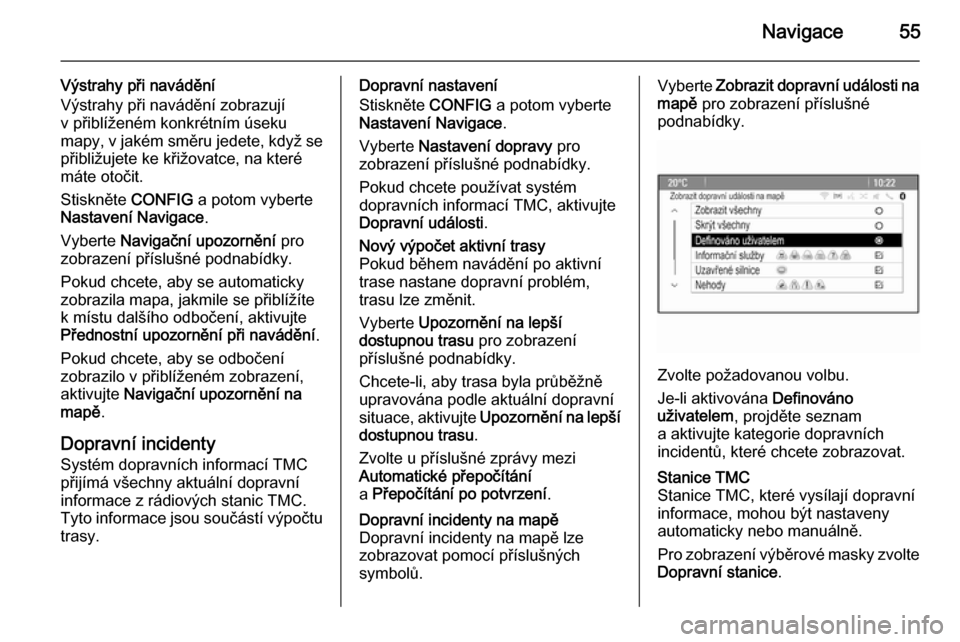
Navigace55
Výstrahy při navádění
Výstrahy při navádění zobrazují
v přiblíženém konkrétním úseku
mapy, v jakém směru jedete, když se přibližujete ke křižovatce, na které
máte otočit.
Stiskněte CONFIG a potom vyberte
Nastavení Navigace .
Vyberte Navigační upozornění pro
zobrazení příslušné podnabídky.
Pokud chcete, aby se automaticky
zobrazila mapa, jakmile se přiblížíte
k místu dalšího odbočení, aktivujte
Přednostní upozornění při navádění .
Pokud chcete, aby se odbočení
zobrazilo v přiblíženém zobrazení,
aktivujte Navigační upozornění na
mapě .
Dopravní incidenty Systém dopravních informací TMC
přijímá všechny aktuální dopravní
informace z rádiových stanic TMC. Tyto informace jsou součástí výpočtu
trasy.Dopravní nastavení
Stiskněte CONFIG a potom vyberte
Nastavení Navigace .
Vyberte Nastavení dopravy pro
zobrazení příslušné podnabídky.
Pokud chcete používat systém
dopravních informací TMC, aktivujte
Dopravní události .Nový výpočet aktivní trasy
Pokud během navádění po aktivní
trase nastane dopravní problém,
trasu lze změnit.
Vyberte Upozornění na lepší
dostupnou trasu pro zobrazení
příslušné podnabídky.
Chcete-li, aby trasa byla průběžně upravována podle aktuální dopravní
situace, aktivujte Upozornění na lepší
dostupnou trasu .
Zvolte u příslušné zprávy mezi
Automatické přepočítání
a Přepočítání po potvrzení .Dopravní incidenty na mapě
Dopravní incidenty na mapě lze
zobrazovat pomocí příslušných
symbolů.Vyberte Zobrazit dopravní události na
mapě pro zobrazení příslušné
podnabídky.
Zvolte požadovanou volbu.
Je-li aktivována Definováno
uživatelem , projděte seznam
a aktivujte kategorie dopravních
incidentů, které chcete zobrazovat.
Stanice TMC
Stanice TMC, které vysílají dopravní
informace, mohou být nastaveny
automaticky nebo manuálně.
Pro zobrazení výběrové masky zvolte
Dopravní stanice .
Page 64 of 183
![OPEL ZAFIRA C 2015.5 Příručka k informačnímu systému (in Czech) 64Rozpoznávání řeči
NabídkaAkceHlasové povelyNabídka
RádioVýběr vlnového
pásmaF M [rádio] | Naladit F M [rádio] | Naladit na F M [rádio]
A M [rádio] | Naladit A M [rádio] | Naladit n OPEL ZAFIRA C 2015.5 Příručka k informačnímu systému (in Czech) 64Rozpoznávání řeči
NabídkaAkceHlasové povelyNabídka
RádioVýběr vlnového
pásmaF M [rádio] | Naladit F M [rádio] | Naladit na F M [rádio]
A M [rádio] | Naladit A M [rádio] | Naladit n](/manual-img/37/19265/w960_19265-63.png)
64Rozpoznávání řeči
NabídkaAkceHlasové povelyNabídka
RádioVýběr vlnového
pásmaF M [rádio] | Naladit F M [rádio] | Naladit na F M [rádio]
A M [rádio] | Naladit A M [rádio] | Naladit na A M [rádio]
[Naladit] digitální rádio | Naladit na D A B [rádio] | [Naladit] D A BVýběr staniceNaladit F M …
Naladit A M …
Naladit D A B …Nabídka
médiíVýběr mediálního
zdroje[(Hrát | Pustit | Přehrát)] C D
[(Hrát | Pustit | Přehrát)] U S B
(Hrát | Pustit | Přední) AUX vstup | (Hrát | Přehrát) přední vstupní zařízení | Hrát přední
AUX vstup | AUX
(Hrát | Pustit) bluetooth audio | [Přehrát] Bluetooth audioVýběr kategorie
vyhledávání(Hrát | Pustit | Přehrát) interpreta …
Hrát album ... od …
(Hrát | Pustit) žánr ... | Pustit (žánr | styl) ... | Hrát styl ... | (Pustit | Hrát) styl …
(Hrát | Pustit | Přehrát) složku …
(Hrát | Pustit | Přehrát) seznam ... | Pustit (seznam | playlist) ... | Přehrát (seznam | playlist) ... | (Pustit | Hrát) playlist …
(Hrát | Pustit) skladatele …
(Hrát | Přehrát | Pustit) audioknihu …Výběr skladbyHrát skladbu ... od ... Pustit skladbu ... od ... | Přehrát skladbu ... od …
Page 68 of 183

68TelefonTelefonVšeobecné informace..................68
Připojení Bluetooth ......................69
Tísňové volání ............................. 70
Použití .......................................... 71
Mobilní telefony a občanské radiostanice (CB) .........................74Všeobecné informace
Portál telefonu Vám poskytuje
možnost realizovat konverzaci
mobilním telefonem prostřednictvím
mikrofonu a reproduktorů vozidla
a také ovládat nejdůležitější funkce mobilního telefonu prostřednictvím
informačního a zábavního systému
ve vozidle. Aby jste mohli používat
portál telefonu, musí být mobilní
telefon s portálem propojen
prostřednictvím Bluetooth.
Portál telefonu lze volitelně ovládat
pomocí systému rozpoznávání hlasu.
Ne každý mobilní telefon podporuje
všechny funkce portálu telefonu.
Možné funkce telefonu závisejí na
příslušném mobilním telefonu
a poskytovateli sítě. Další informace
na toto téma najdete v návodu
k obsluze Vašeho mobilního telefonu
nebo se na ně můžete zeptat svého provozovatele sítě.Důležité informace ohledně
ovládání a bezpečnosti
silničního provozu9 Varování
Mobilní telefony mají vliv na Vaše
okolí. Z tohoto důvodu byly
připraveny bezpečnostní nařízení
a pokyny. Měli byste se seznámit s těmito pokyny před použitím
telefonní funkce.
9 Varování
Používání zařízení náhlavní
soupravy při jízdě může být
nebezpečné, protože během
telefonování je snížena Vaše
pozornost. Před použitím zařízení náhlavní soupravy Vaše vozidlo
zaparkujte. Dodržujte podmínky
země, ve které se právě
nacházíte.
Nezapomeňte dodržovat zvláštní
nařízení, která platí ve zvláštních
oblastech a vždy vypněte mobilní